NEWS
Z-wave Parameter setzen Hilfe
-
Hallo,
ich bin auf der Suche wie man die Parameter bei einem Z-Wave Gerät setzen kann.
In meinem Fall ist es ein D-Link DCH-Z120.
In ioBroker wird mir die Temperatur in Fahrenheit angezeigt.
In dem Gerät kann man aber bei Parameter 5 Bit3 den Wert 0 für Fahrenheit und den Wert 1 für Celsius einstellen.
Wo kann ich das in ioBroker machen?
Wenn ich auf die Geräteliste gehe, sehe ich dort alle Parameter aber nicht wo ich was einstellen kann.
Danke im voraus für eure Hilfe
-
Hi,
war am Anfang auch etwas überfordert mit den Einstellungen. Habe mir das Handbuch von meinem zwave Gerät genommen und anhand dessen die Parameter eingestellt. Die in ioBroker sollten genauso aussehen wie die im Handbuch. So war es zumindest bei mir…
VG Thorsten
Gesendet von meinem HUAWEI RIO-L01 mit Tapatalk
-
Habe ich ja auch schon gemacht.
Ich finde auch den "Operation Mode". Aber leider nicht die Umstellung von Fahrenheit auf Celsius.
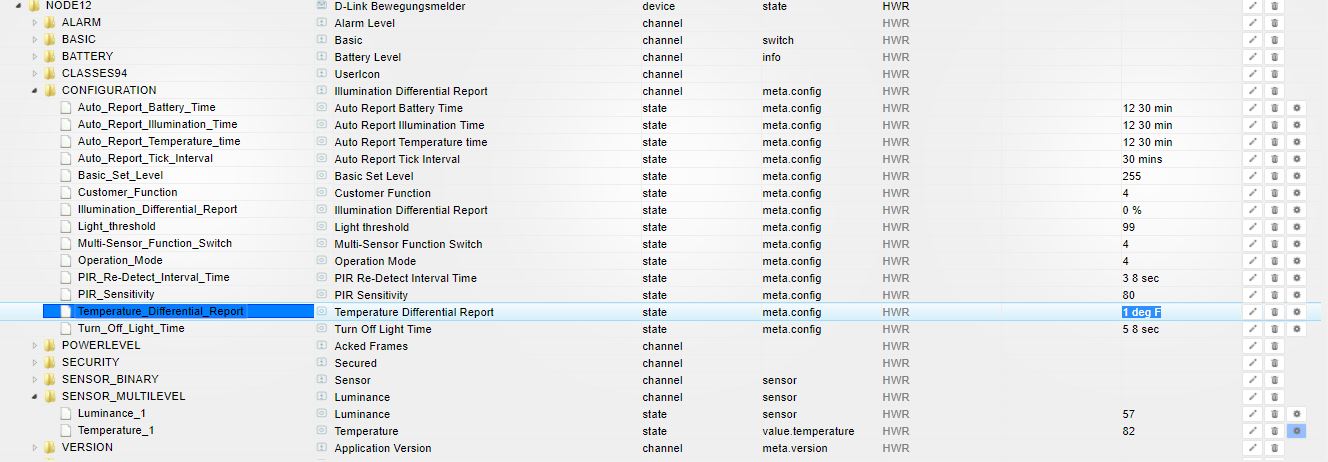
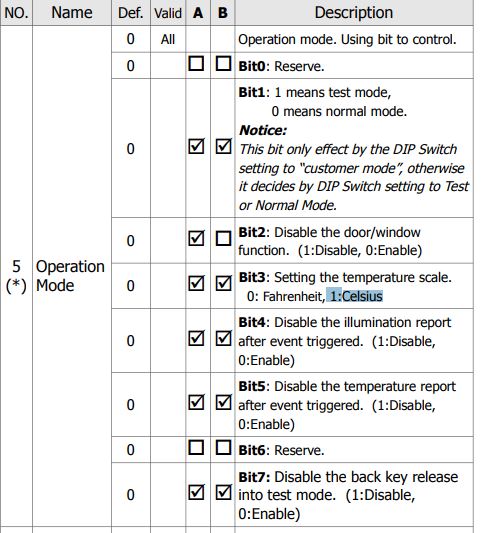
-
Habe ich ja auch schon gemacht.
Ich finde auch den "Operation Mode". Aber leider nicht die Umstellung von Fahrenheit auf Celsius. `
ist nicht gerade Nutzerfreundlich, 8 Optionen in einer Einstellung zu verstecken. Der Operation-Modus ist eine Bitmaske, deren 3. Bit du auf 1 setzen musst, um Celsius zu verwenden:| --- BITS --- DEZ | 7 6 5 4 3 2 1 0 ====|================ 4 | 0 0 0 0 0 1 0 0 // aktuell 12 | 0 0 0 0 1 1 0 0 // aktuell + Celsiusd.h. du musst den Wert 12 eintragen, um zusätzlich zur aktuellen Option "Celsius" zu verwenden. Wenn du die Bitmaske im Windows-Taschenrechner eintippst (Ansicht Programmierer, Modus BIN), und dann auf Modus DEZ wechselst, kannst du mit den Optionen spielen.
(Alle Angaben ohne Gewähr, ich hab mir das aus den Angaben abgeleitet, die hier stehen
 )
) -
Oft gibt es von Open Zwave noch eine kleine Erklärung. Klick auf den Stift, dann unter RAW und dort unter native -> help.